- ผู้เขียน Jason Gerald [email protected].
- Public 2023-12-16 11:42.
- แก้ไขล่าสุด 2025-01-23 12:48.
Fruity Loops หรือ FL Studio เป็นเวิร์กสเตชันเสียงดิจิทัล (DAW หรือเวิร์กสเตชันเสียงดิจิทัล) ที่ผลิตโดยเส้นภาพ ตอนแรก โปรแกรมถูกใช้เพื่อสร้างบีทเท่านั้น และตอนนี้ได้กลายเป็นเวิร์กสเตชันเสียงดิจิตอลและเครื่องมือมิกซ์ระดับมืออาชีพ บทความนี้นำเสนอขั้นตอนในการสร้างจังหวะพื้นฐานของคุณเองใน Fruity Loops
ขั้นตอน

ขั้นตอนที่ 1. เปิด FL Studio บนคอมพิวเตอร์
คุณจะเห็นสี่เหลี่ยมจัตุรัสขนาดใหญ่ (เพลย์ลิสต์) และสี่เหลี่ยมจัตุรัสขนาดเล็ก (ตัวเรียงลำดับขั้นตอน) รวมถึงเมนูที่แสดงในแนวตั้งทางด้านซ้ายของหน้าจอ จากเมนูนี้ ค้นหาแท็บ "แพ็ค" และเปิด บนแท็บนั้น คุณสามารถเลือกจากตัวอย่างเสียงที่หลากหลายเพื่อสร้างจังหวะ แพ็คเกจที่ต่างกันแต่ละชุดจะรวมตัวอย่างเครื่องมือต่างๆ ไว้ด้วยกัน ดังนั้นให้เลือกชุดที่คุณชอบที่สุด

ขั้นตอนที่ 2 เลือกตัวอย่างเสียงที่คุณต้องการใช้
คลิกที่ตัวอย่างบางส่วนเพื่อฟังเสียง ในการสร้างจังหวะพื้นฐาน ควรใช้เสียงกลองเพียงไม่กี่เสียงเท่านั้น โดยปกติชุดค่าผสมมาตรฐานคือ เตะ หมวก และบ่วง เลือกตัวอย่างที่คุณชอบแล้วลากไปที่คอลัมน์ตัวอย่างหรือช่องในหน้าต่างซีเควนเซอร์ขั้นตอน
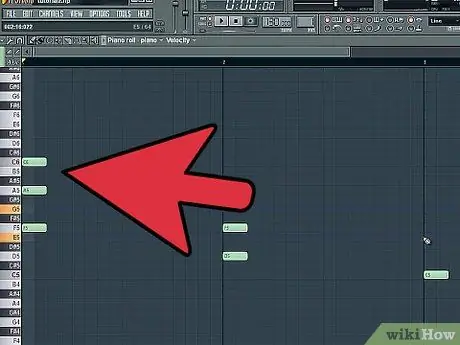
ขั้นตอนที่ 3 สร้างจังหวะของคุณ
ในหน้าต่างตัวแบ่งขั้นตอน คุณจะเห็นว่าแต่ละช่องสัญญาณตัวอย่างมีสี่ช่วงตึก โดยแต่ละช่องประกอบด้วยกล่องสี่ช่องที่มีสีดำและสีแดงสลับกัน กล่องสี่กล่องแต่ละกล่องแสดงถึงจังหวะ โดยกล่องที่เป็นตัวแทนของเศษส่วนหรืออนุพันธ์ของจังหวะ แต่ละช่องจะเรียกว่า "ขั้นตอน" หรือ "ขั้นตอน" ทำเครื่องหมายแต่ละช่องโดยคลิกที่มัน สี่เหลี่ยมที่มีเครื่องหมายแสดงถึงจุดหรือสถานที่ที่กลุ่มตัวอย่างเล่นในชุดข้อมูล หากต้องการยกเลิกการทำเครื่องหมายในช่อง ให้คลิกขวาที่ช่องจนกว่าสีจะเข้มขึ้น

ขั้นตอนที่ 4 ลองใช้รูปแบบบีตตัวอย่าง
ในขณะที่คุณมีอิสระในการทำบีทของคุณเอง เพลงร็อคหรือฮิปฮอปส่วนใหญ่ใช้จังหวะ 4/4 ในการสร้างจังหวะ 4/4 พื้นฐาน ให้ทำเครื่องหมายช่อง 1, 3, 5, 7, 9, 11, 13 และ 15 บนช่องหรือคอลัมน์ไฮแฮท ช่อง 5 และ 13 บนช่องสแนร์ และช่อง 1, 11, และ 13 ทางช่องคิก

ขั้นตอนที่ 5. ฟังจังหวะที่ทำ
เลือก "โหมดรูปแบบ" และกดปุ่มเล่น ("เล่น") ด้วยโหมดนี้ เพลงหรือจังหวะที่ทำขึ้นจะเล่นซ้ำๆ หากทั้งหมดนี้ฟังดูดีพอ คุณก็พร้อมที่จะไปยังขั้นตอนต่อไป หากคุณต้องการเปลี่ยนจังหวะ ให้ทำซ้ำขั้นตอนที่ 3 จนกว่าทุกอย่างจะเป็นไปตามที่คุณต้องการ
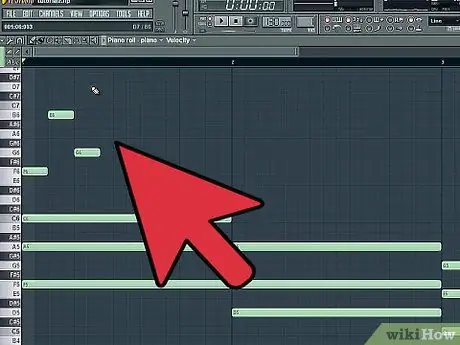
ขั้นตอนที่ 6. จัดเรียงตัวอย่างที่ใช้
ในเพลย์ลิสต์ ให้เลือกเครื่องมือพู่กันและวาดรูปแบบตัวอย่างในช่องว่างถัดจากคอลัมน์ "แทร็ก 1" วาดแท่งตัวอย่างบีตได้มากเท่าที่คุณต้องการ ตราบใดที่คุณต้องการฟัง
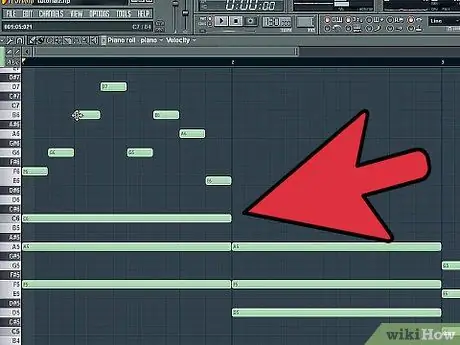
ขั้นตอนที่ 7 เล่นจังหวะ
ตรวจสอบให้แน่ใจว่าคุณได้เปลี่ยนจาก "โหมดรูปแบบ" เป็น "โหมดเพลง" จากนั้นกดปุ่มเล่น ตอนนี้คุณสามารถได้ยินจังหวะที่เล่นซ้ำๆ ตลอดรูปแบบที่คุณวาดบนเพลย์ลิสต์ คุณสามารถเปลี่ยนความเร็วได้โดยคลิกที่หมายเลขจังหวะที่ด้านบนของหน้าจอแล้วลากขึ้นเพื่อเพิ่มความเร็วของจังหวะ หรือลากลงเพื่อลดความเร็ว

ขั้นตอนที่ 8 บันทึกจังหวะที่ทำขึ้น
ในเมนู "ไฟล์" คลิกแท็บ "บันทึก" ตั้งชื่อจังหวะและกดปุ่ม "บันทึก" ด้วยวิธีนี้ คุณจะใช้บีทเหล่านั้นสำหรับโปรเจ็กต์เพลงในอนาคตได้

ขั้นตอนที่ 9 ส่งออกจังหวะที่สร้างขึ้น
ในการเล่นผ่าน iPod หรือ CD คุณต้องแปลงบีตเป็นไฟล์ mp3 โดยเลือก "ส่งออก" ในเมนู "ไฟล์" จากนั้นเลือก ".mp3" และบันทึกลงในคอมพิวเตอร์ของคุณ
เคล็ดลับ
-
การตั้งค่าตัวอย่างพื้นฐานประกอบด้วย:
- เตะ (กลองเบส)
- บ่วง
- ไฮแฮทแบบปิด
- เปิดไฮแฮท
- ขี่ (ฉาบ)
- ชน (ฉาบ)
- ตัวอย่างเพิ่มเติม
- 1 จังหวะ (กลุ่มจังหวะ) = 4 จังหวะ = 16 ก้าวหรือก้าว






